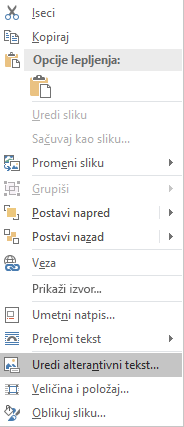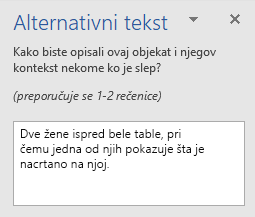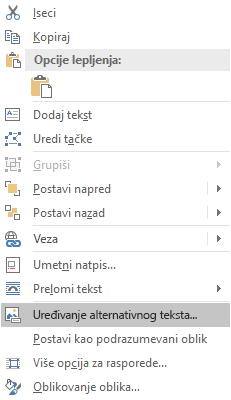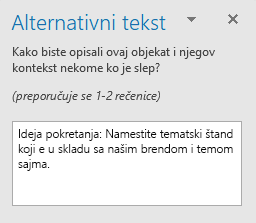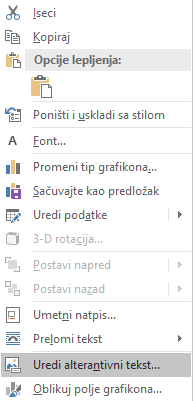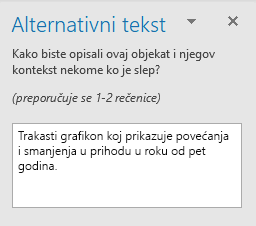Uvek treba da uključite alternativni tekst sa svim vizuelnim Outlook teksta. Primeri su: slike, oblici, SmartArt grafike i grafikoni. Alternativni tekst pomaže osobama koje ne mogu da vide ekran da razumeju šta je važno na slikama i ostalim vizuelnim elementima.
Sledeće procedure opisuju kako se alternativa tekst dodaje vizuelnim stavkama u Outlook u Microsoft 365:
Savet: Da biste napisali dobar alternativni tekst, obavezno prenesite sadržaj i svrhu slike na sažet i jasan način. Alternativni tekst ne bi trebalo da bude duži od kratke rečenice ili dve – u većini slučajeva će nekoliko pažljivo izabranih reči biti dovoljno. Ne ponavljajte okolni tekstualni sadržaj kao alternativni tekst i ne koristite fraze koje upućuju na slike, na primer, „grafika“ ili „slika“.
Dodavanje alternativnog teksta slikama
Dodajte alternativni tekst slikama, kao što su slike, snimci ekrana, ikone, video zapisi i 3D modeli kako bi čitači ekrana mogli da pročitaju tekst i opišu sliku korisnicima koji ne mogu da je vide.
-
Kliknite desnim tasterom miša na sliku.
-
Izaberite stavku Uređivanje alternativnog teksta. Otvara se okno Alternativni tekst sa desne strane tela dokumenta.
-
Otkucajte 1-2 rečenice za opis slike i njenog konteksta nekome ko ne može da je vidi.
Dodavanje alternativnog teksta oblicima ili SmartArt grafici
-
Kliknite desnim tasterom miša na oblik ili SmartArt grafiku.
Savet: Morate da kliknete desnim tasterom miša negde unutar okvira koji okružuje ceo oblik ili SmartArt grafiku, a ne unutar nekog od njihovih delova.
-
Izaberite stavku Uređivanje alternativnog teksta. Otvara se okno Alternativni tekst sa desne strane tela dokumenta.
-
Otkucajte 1-2 rečenice za opis oblika ili SmartArt grafike i njihovog konteksta nekome ko ne može da je vidi.
Dodavanje alternativnog teksta grafikonima
-
Kliknite desnim tasterom miša na grafikon.
Savet: Morate da kliknete desnim tasterom miša negde unutar okvira koji okružuje ceo grafikon, a ne unutar nekog od njegovih delova.
-
Izaberite stavku Uređivanje alternativnog teksta. Otvara se okno Alternativni tekst sa desne strane tela dokumenta.
-
Otkucajte 1-2 rečenice za opis grafikona i njegovog konteksta nekome ko ne može da ga vidi.